В последнее время среди пользователей компьютерной техники особо востребованными стали стационарные терминалы и ноутбуки, в которых установлен не один графический чип, а два. В связи с этим возникает масса вопросов по подводу того, как сменить видеокарту с интегрированной на дискретную. В принципе, рядовым пользователям можно предложить несколько универсальных методов, однако, перед принятием наиболее подходящего решения необходимо ознакомиться с некоторыми теоретическими сведениями, касающимися основного отличия между двумя типами адаптеров и полного понимания, в каких именно ситуациях может потребоваться выполнение описываемых далее действий.
Дискретная и интегрированная видеокарта: разница между устройствами
Сначала давайте остановимся на понимании основных различий между двумя этими типами графических адаптеров. Первым делом рассмотрим определение и назначение интегрированной видеокарты. Что это за оборудование, понять достаточно просто. Поэтому приступим к изучению!

Интегрированная карта (не только графическая, но и, например, звуковая) относится к тому типу оборудования, которое устанавливается изначально на материнской плате самим ее производителем. Если хотите, такой адаптер является как бы «вшитым» в основную плату и предназначен исключительно для использования при работе с графикой, для отображения которой слишком высокие вычислительные возможности не нужны.

Дискретные адаптеры являются своего рода внешними устройствами, устанавливаемыми в специальные слоты на «материнке» (то есть, их в любой момент можно снять), а основное предназначение состоит в том, чтобы использовать их исключительно в тех случаях, когда графика имеет повышенную сложность (например, трехмерные текстуры в современных компьютерных играх), с обработкой которой интегрированная карта справиться не в состоянии.
Почему необходимо переключаться с одного адаптера на другой?
Вопрос не праздный. Действительно, зачем переключаться с одного адаптера на другой или заменять его, например, на том же ноутбуке, если производитель заранее позаботился о том, чтобы все «железо» подходило не только для установки операционной системы, но и могло нормально работать со всеми дополнительно инсталлируемыми пользователем приложениями? Увы, те же компьютерные игры в своем развитии достаточно часто опережают эволюцию видеокарт, что можно было наблюдать при выходе нашумевшего в свое время шутера Doom IV. Кроме того, интегрированные чипы не имеют ресурсов, которые бывают необходимы для выполнения тех же операций с плавающей запятой, что, опять же, является чуть ли не основой всей современной графики в сложных реалистичных играх. Поэтому-то дискретные карты оснащаются собственными процессорами и выделяемой памятью, чтобы не быть зависимыми от центрального процессора и оперативной памяти компьютера. При этой основная нагрузка по обработке и отображению графики ложится именно на них, за счет чего снижается и использование ресурсов основных компонентов. По большому счету, даже при наличии супермощного процессора и огромного объема ОЗУ большинство игр без использования дискретного адаптера работать не будет.
Физическая замена графического чипа. Суть процесса
Эксперты, поясняя, как сменить видеокарту с интегрированной на дискретную, отмечают, что можно было бы, конечно, посоветовать физическую замену оборудования, предполагающую извлечение ненужного чипа и установку вместо него дискретного. Но эта процедура является достаточно трудоемкой. Поскольку выпаивать «вшитую» в материнскую плату без специальных знаний и навыков – занятие очень опасное, ведь неосторожными действиями можно нанести вред и самой «материнке». Если уж вы и соберетесь выполнять такие действия, необходимо четко осознавать все риски, связанные с выходом из строя всей компьютерной системы.
Да и зачем отказываться от использования встроенного адаптера? Он ведь может пригодиться, когда система даст сбой по вине дискретной карты, что очень часто наблюдается при появлении конфликтов драйверов графических чипов, сопровождающихся синими экранами смерти. Таким образом, проще всего выполнить самое обычное переключение, в качестве основного задействовав дискретный чип, а интегрированный оставив, так сказать, про запас. Однако этот процесс тоже лучше доверить профессионалам.
Как сменить видеокарту с интегрированной на дискретную в BIOS
Итак, теперь приступим к рассмотрению основных методик переключения. И в качестве первого способа можно предложить изменить некоторые настройки первичных систем ввода/вывода BIOS/UEFI.
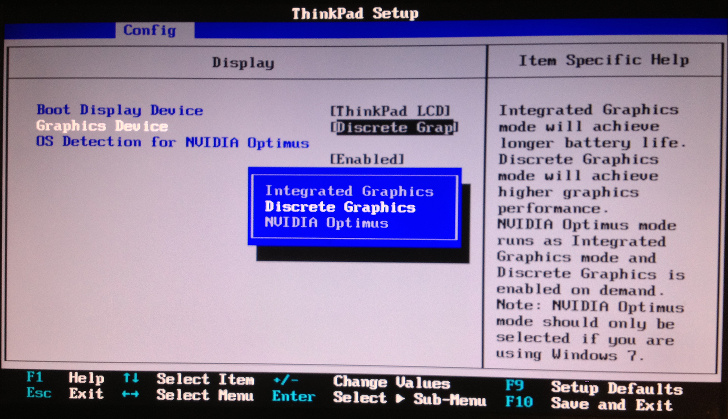
После входа в интерфейс путем использования клавиши Del на стационарных терминалах, специальных кнопок на клавиатурной панели или сочетаний клавиш на основе Fn в случае с ноутбуками найдите раздел оборудования, отвечающего за графику и выберите из списка установленных чипов дискретный. В некоторых модификациях BIOS можно встретить дополнительные опции вроде отключения одной карты и включения другой. В этом случае для встроенного чипа устанавливается параметр Disabled, а для дискретного Enabled. По завершении установки требуемых параметров при выходе из BIOS не забудьте согласиться с сохранением опций (F10 + Y). Сразу стоит отметить, что данный способ вроде бы и выглядит просто, но неудобен тем, что у вас постоянно будет задействован только дискретный адаптер и без возможности включения интегрированного, если в BIOS автоматическое переключение не предусмотрено вообще.
Переключение графических адаптеров средствами Windows
Если же разбираться в том, как отключить интегрированную видеокарту на ноутбуке или стационарном ПК более утонченным и в некотором смысле даже безопасным методом, можно посоветовать воспользоваться самым обычным «Диспетчером устройств» (devmgmt.msc).
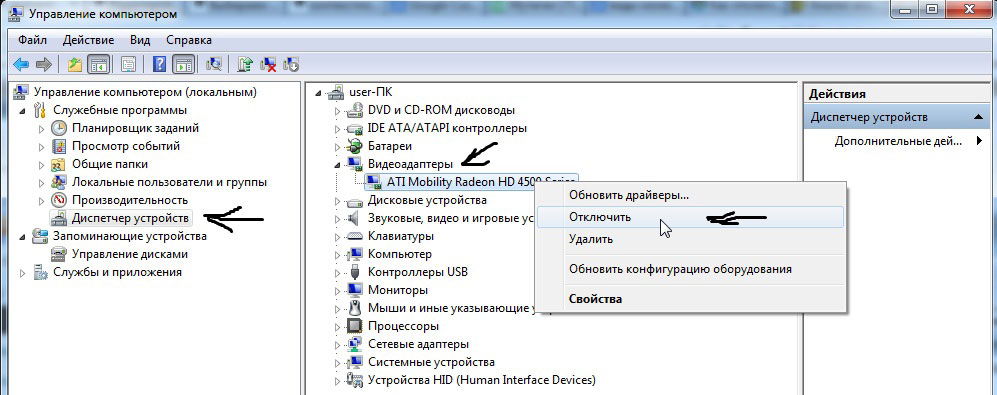
В нем нужно будет обратиться к разделу устройств, отвечающих за графику, выделить встроенный адаптер, а через меню ПКМ произвести клик на пункте деактивации. По идее, дискретная карта включится автоматически. Если этого не произойдет, точно таким же методом включите вторую карту (но обычно это не требуется). Такая методика удобна тем, что при желании вы всегда сможете задействовать встроенный чип без необходимости перезагрузки системы и вмешательства в настройки BIOS.
Настройки параметров чипов NVIDIA
Если у вас установлена одна из моделей графических ускорителей от NVIDIA, все проблемы, связанные с тем, как сменить видеокарту с интегрированной на дискретную, решаются еще проще. Как известно, в комплекте с основным набором драйверов, которые должны быть установлены в обязательном порядке, очень часто поставляются и дополнительные управляющие утилиты, а «Панель управления NVIDIA» вообще является неотъемлемым компонентом.

Таким образом, в запущенной программе вам нужно всего лишь отыскать пункт управления параметрами 3D, а затем, используя кнопку обзора, добавить программу, для которой будет использоваться исключительно дискретный адаптер (обычно это может быть, например, исполняемый EXE-файл запуска игры или любого другого приложения). Как уже можно было заметить, отключать интегрированный чип при этом совершенно необязательно, а дискретная карта будет автоматически включаться при старте выбранной программы.
Действия с картами AMD
Наконец, говоря о том, как включить дискретную видеокарту в случае наличия на компьютере адаптера от AMD (например, популярной серии Radeon), можете воспользоваться известной программой под названием Catalyst. Здесь, правда, методика переключения между адаптерами несколько отличается и основана на использовании доступных схем электропитания.
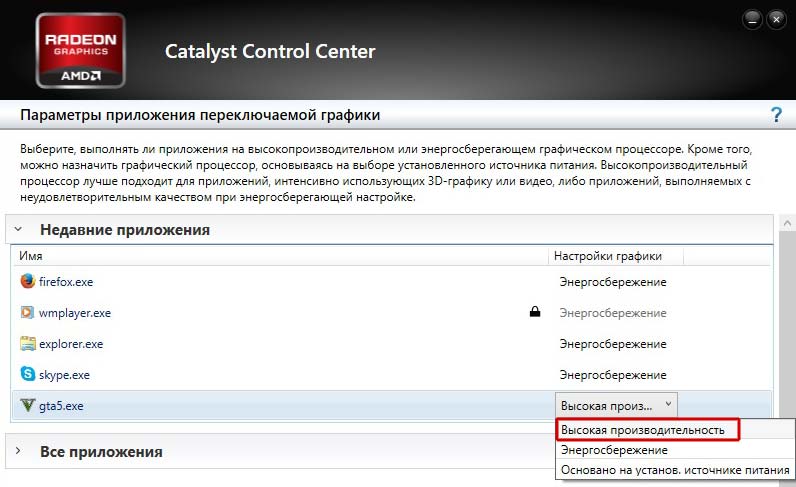
Вам нужно переместиться в раздел питания, найти там подраздел переключаемых видеоадаптеров, а затем для приложений, выбираемых точно так же, как и в предыдущем случае, для активации дискретной карты установить значение высокой производительности, а для встроенного чипа указать энергосбережение.


























